修复色阶断层
1. 其实是一个“假”断层,一般我们在使用了众多调整图层之后就容易看到断层 , 这个时候其实是PS的一个模拟计算,还没有真正生成最终结果,所以我们只需要盖印一个图层可能色彩断层就会消失了 。
2. 如果确实出现了断层,修复色阶断层只需要PS中的一个小工具就可以——添加杂色 。一般来说我们会选择增加杂色的数值在2左右 。同时在添加完成后会使用蒙版进行涂抹,将杂色只添加在出现断层的地方,这样可以避免影响其他地方的画质 。
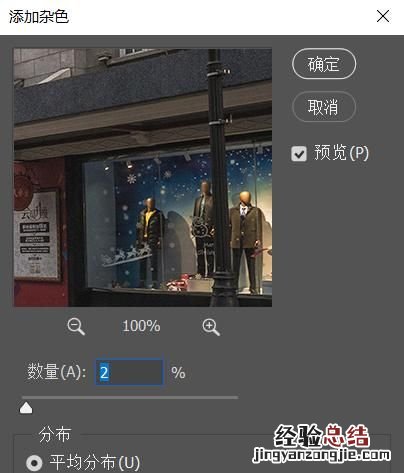
最大程度预防断层的出现
一般来说有两个需要注意的点,一个是一定要拍摄RAW文件 。第二个是要将PS和ACR的色彩设置通通改到ProPhoto RGB和16位 。
这样的一个设置能够最大程度上预防色彩断层的出现,如果还是出现了,那么可以考虑使用上面的修复方法机芯修复 。

我们在摄影后期修图过程中,尤其是在处理夜景的时候,调整了对比度、饱和度等 , 常常会出现色阶断层现象,这种断层现象多数是出现在有渐变色的地方 。我理解的色阶断层,就好像是平滑的曲线出现了断裂 , 图像表现出来的效果就是渐变色过度不自然 。
修复之前的效果:

修复之后的效果:

色阶状况处理前后对比如下:
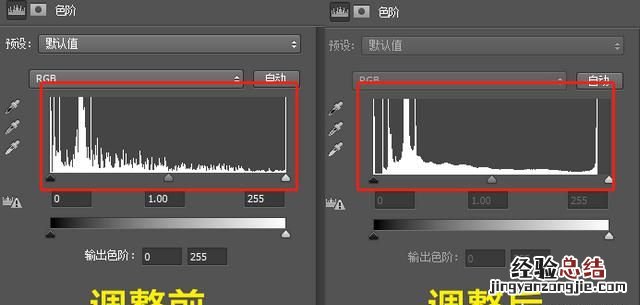
【ps如何修复色阶断层,如何去除色阶断层】
运用Photoshop(ps)修复色阶断层的方法:适当添加“杂色”和“高斯模糊”
修复色阶断层的两个步骤:
第一步:启动PS后打开图像Ctrl+J(复制图层)→鼠标右键点击图层(图层面板中)→“转换为智能对象”(便于微调参数)→执行滤镜“杂色”中的“添加杂色”,参数根据图像大小决定,设置好以后点击“确定”(案例参数如下) 。
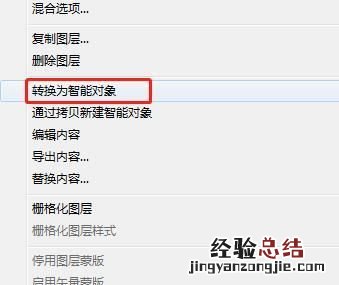
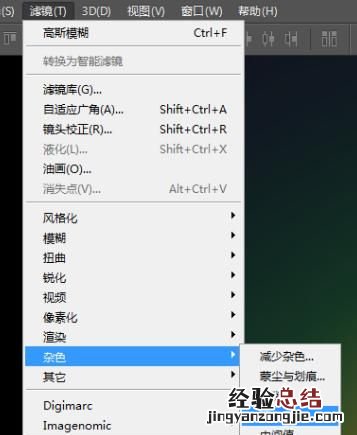
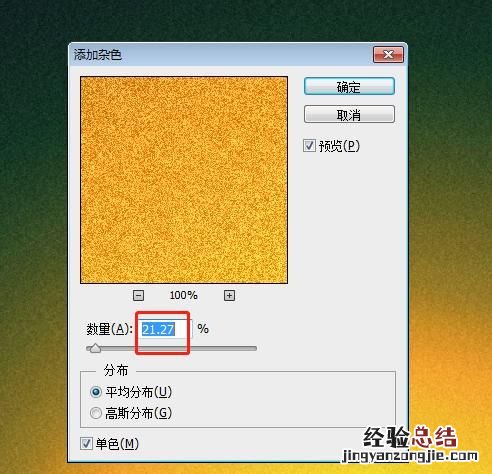
第二步:执行滤镜“模糊”中的“高斯模糊”,参数根据图像大小决定,设置好以后点击“确定”(案例参数如下) 。
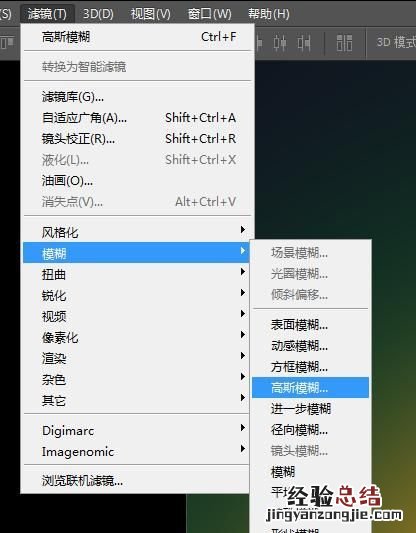
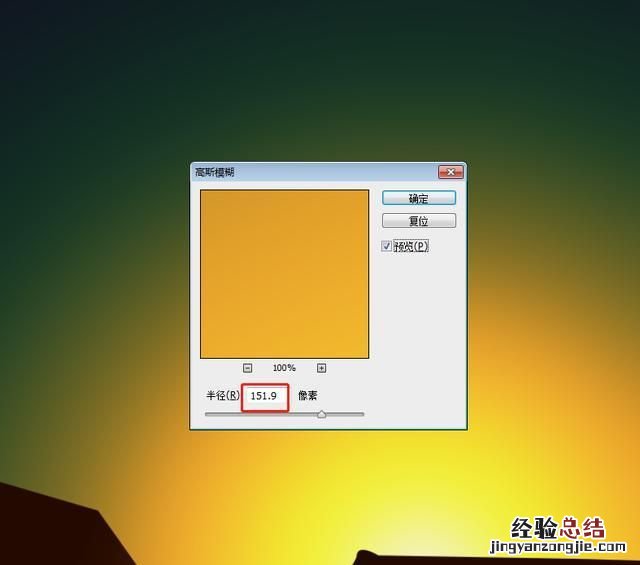
注意:如果被修复的图像上有其他元素,运用抠图方式或者蒙版方式将元素抠出来 , 置于被修复图层之上 。












